Hvordan komprimere MP3 med onlineverktøy på Windows og Mac
Nedlasting av mediefiler bruker betydelig plass på enheten din. Men du kan unngå å ha problemer med lagringsplass ved å komprimere MP3-filer. Du ville ikke vite at en lydfil har redusert kvalitet fordi den knapt er merkbar på hodetelefoner eller høyttalere. Dette innlegget vil gi de beste alternativene for å komprimere MP3 i mindre filstørrelser. Finn det beste verktøyet for å komprimere en MP3 på nettet uten å miste for mye kvalitet.
Guideliste
Hvordan komprimere MP3 på Windows/Mac Hvordan komprimere MP3 online Vanlige spørsmål om komprimering av MP3Hvordan komprimere MP3 på Windows/Mac
Et pålitelig skrivebordsverktøy er en bedre idé å komprimere en MP3. Som AnyRec Video Converter, kan du stole på komprimeringsfunksjonen for å minimere filstørrelsen uten å miste for mye lydkvalitet. De avanserte innstillingene lar deg endre utgangslyden ved å senke bitrate og sample rate. Dessuten støtter den en batch-komprimering av MP3-filer, som kan behandles med 50x hastighet, slik at du ikke trenger å vente i lange timer. AnyRec Video Converter er din go-to for å komprimere, konvertere og redigere mediefiler!

Komprimer MP3-filer og andre filformater som WAV og WMA med umerkelige endringer i lyden.
Tillat brukere å importere mediefiler med store filstørrelser og komprimere dem i grupper for en mer enkel prosess.
Gi et enkelt grensesnitt for å få tilgang til de nødvendige verktøyene når du komprimerer MP3-filer.
Alt-i-ett-programvare tilbyr mer enn 20 verktøy for konvertering, redigering, forbedring og sammenslåing av video- og lydfiler.
100% Sikker
100% Sikker
Slik komprimerer du MP3 med AnyRec Video Converter:
Trinn 1.Klikk på "Gratis nedlasting" eller gå til AnyRecs offisielle side. Installer programvaren på enheten din og start den for å begynne å komprimere MP3-filer. Klikk på "Legg til"-knappen for å laste opp filen fra mappen din. Du kan legge til flere MP3-filer for å komprimere ved å klikke på "Legg til filer"-knappen øverst til venstre.

Steg 2.Når filene er lastet opp, klikker du på "Format"-knappen og går til "Lyd"-delen. Velg MP3-alternativet eller et annet utdataformat. Velg et kvalitetsalternativ, eller du kan klikke på "Egendefinert profil"-knappen med tannhjulikonet for å tilpasse ønsket kvalitet.

Trinn 3.Når vinduet Egendefinert profil er åpent; du kan endre lydkoderen, samplingsfrekvensen, kanalen og bithastigheten. Dessuten kan du gi profilen nytt navn og lagre den som et annet kvalitetsalternativ. Klikk på "Opprett ny"-knappen for å beholde alle endringene.

Trinn 4.Etterpå kan du gjenta den samme prosessen til andre MP3-filer. Klikk deretter på "Lagre til"-knappen for å bla gjennom den angitte mappebanen for å lagre de komprimerte MP3-filene. Til slutt klikker du på "Konverter alle"-knappen for å fullføre prosessen.

Hvordan komprimere MP3 online
Hvis du vil ha en gratis online MP3-kompressor, kan du prøve de anbefalte nedenfor. Detaljerte trinn er gitt slik at du kan følge og oppnå den beste kvaliteten for komprimerte MP3-filer. Uten videre, her er de tre beste MP3-kompressorene på nettet.
1. Online Converter
Denne online MP3-kompressoren er et velkjent verktøy over internett. Den har det mest enkle grensesnittet, og gir kun de nødvendige funksjonene for å komprimere MP3-filer innenfor 200 MB. Den raske komprimeringsprosessen har fått mange brukere, men ikke alle liker dens enkelhet. Når det er sagt, tilbyr ikke Online Converter mye, og det er ingen garanti for at lydfilene dine blir bra når de er komprimert.
Slik komprimerer du MP3 ved hjelp av Online Converter:
Trinn 1.Gå til hovedsiden til Online Converter. Klikk på "Velg fil"-knappen og søk etter MP3-filen du vil komprimere.
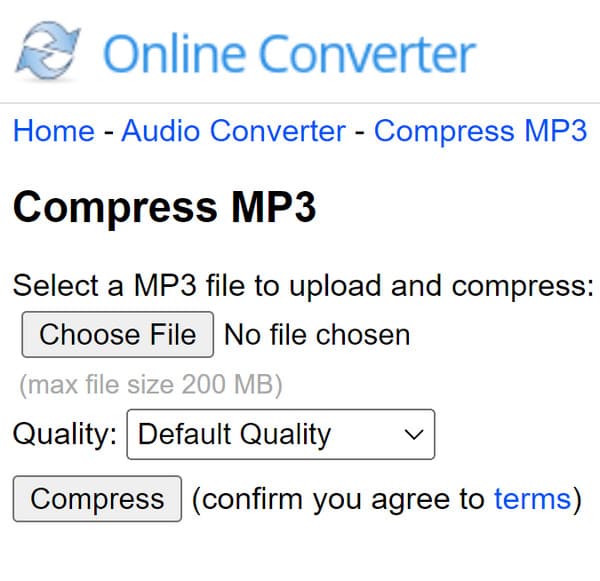
Steg 2.Klikk på "Kvalitet"-knappen for å trekke opp listen. Du kan velge et annet kvalitetsalternativ ved å klikke på "Beste komprimering eller Beste kvalitet"-knappen.
Trinn 3.Etter det klikker du på "Komprimer"-knappen for å behandle. Du vil bli dirigert til et annet nettsted for å gi deg komprimeringsresultatet. Klikk på "Last ned"-knappen for å lagre den komprimerte MP3-en på enheten din.
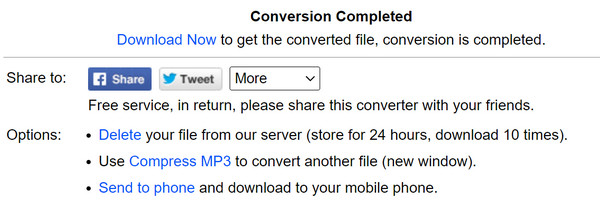
2. Gratis Konverter
Som navnet antyder, er dette nettbaserte verktøyet gratis til å komprimere MP3. Det krever ikke at du registrerer deg; bare slipp filene på grensesnittet, og det vil gjøre jobben sin med å komprimere filer. Det er også rikelig ettersom det lar deg laste opp filer med en maksimal filstørrelse på 1 GB. Du kan også konvertere MOV til MP3 med mye mindre størrelse. Problemet med Free Converter er at den henger midt i komprimeringen, og det er en sjanse for at fremgangen vil tape.
Slik bruker du Free Convert for å komprimere MP3:
Trinn 1.Start med å gå til Free Convert-nettsiden. Klikk på "Velg filer"-knappen for å laste opp MP3-en for komprimering. Du kan også hente filer fra Google Disk, Dropbox eller en URL. Klikk på "Legg til flere filer"-knappen hvis du ønsker å gjøre en batchkomprimering.
Steg 2.Når MP3-filen er lastet opp, klikker du på "Gear"-knappen for å åpne vinduet for avanserte alternativer. Du kan velge ønsket komprimeringsmetode og målstørrelsesprosenten. Klikk på "Bruk innstillinger"-knappen for å lagre endringene.
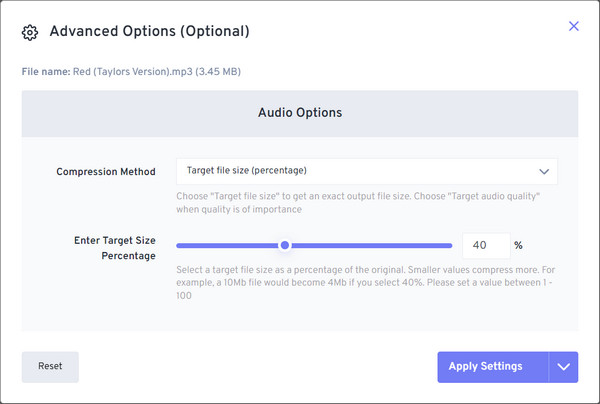
Trinn 3.Klikk på "Komprimer nå"-knappen for å starte komprimeringsprosessen. Klikk på "Last ned MP3"-knappen på neste side for å laste ned den komprimerte MP3-filen. Andre lagringsmetoder inkluderer Google Disk og Dropbox; du kan til og med laste dem ned via en QR-kode.
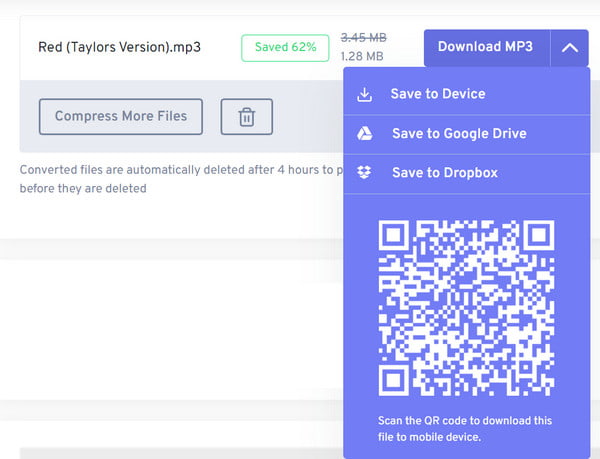
Vanlige spørsmål om komprimering av MP3
-
Hvordan fungerer komprimering av MP3?
Komprimering av MP3 bruker datakomprimering med tap for å kode data. Selv om den ikke bruker noen eksakte tilnærminger, bidrar komprimering av en lydfil til å redusere en stor fil ved å forkaste deler av data, slik at du kan spare lagringsplass på datamaskinen.
-
Påvirker komprimering av en MP3-fil lydkvaliteten?
Heldigvis kan tapsfri komprimering redusere filstørrelsen og beholde samme lydkvalitet. En MP3-fil kan ta mindre plass, ikke bare på datamaskinen din, men også på en DVD, CD, harddisk, etc.
-
Hva er en annen måte å komprimere MP3 for å sende via e-post?
Hvis du sender en mappe med flere MP3-filer, kan du sende den som en zippet mappe. For å zippe en mappe på Windows, høyreklikk mappen og klikk Send til-knappen. Velg alternativet Komprimert (zippet) mappe, så kan du gi nytt navn til filmappen.
Konklusjon
Du kan spare litt plass på enheten når du komprimerer MP3-filer. Selvfølgelig avhenger det fortsatt av verktøyet du bruker og hvordan lydfilene dine blir. For å sikre at du har den beste lydkvaliteten i en komprimert MP3-fil, anbefales det å bruke AnyRec Video Converter som MP3 kompressor for nøyaktig komprimering. Du kan prøve den gratis prøveversjonen av programvaren og finne ut mer kraftige funksjoner som kan hjelpe deg med å redigere mediefiler
